Como visualizar uma senha salva no Microsoft Edge
Leonardo atualizou em 27/11/2024 para Tutoriais sobre Localizador de Chaves | Mais Artigos
- Maneira 1. Use o EaseUS Key Finder - Aplica-se a todos os navegadores ⚒️
- Maneira 2. Visualizar manualmente uma senha salva no Microsoft Edge
Gerenciar inúmeras senhas em sites pode parecer uma tarefa arriscada. Mas não tema! O Microsoft Edge integra um gerenciador de senhas integrado chamado Wallet para simplificar sua vida online.
A Wallet enfrenta o desafio de lembrar senhas fortes e exclusivas para cada conta. Ele elimina a necessidade de lembrar várias credenciais de login, oferecendo armazenamento seguro e funcionalidade de preenchimento automático. Esteja você usando o Edge no PC, Android ou Mac, suas senhas permanecerão seguras e facilmente acessíveis graças ao prático recurso de sincronização da Wallet.
Este guia da EaseUS concentra-se especificamente na visualização de suas senhas salvas no Microsoft Edge. Siga nossos passos simples para ver uma senha salva no Microsoft Edge.
Como visualizar uma senha salva no Microsoft Edge?
Agora, vamos seguir as etapas simples para visualizar uma senha salva no Microsoft Edge em PCs com Windows, Android e Mac.
Maneira 1. Use o EaseUS Key Finder
EaseUS Key Finder minimiza o esforço para encontrar chaves e senhas e é uma ferramenta poderosa que pode visualizar todas as senhas salvas no Microsoft Edge, Firefox, Chrome e outros navegadores. Esta é uma opção eficiente e mais fácil para iniciantes. O EaseUS Key Finder também o ajudará a recuperar e fazer backup de todas as suas chaves de produto instantaneamente e até mesmo a encontrar senhas de Wi-Fi.
Baixe e instale o EaseUS Key Finder agora e siga as etapas:
Passo 1. Clique em "Internet e Rede" em Senha.

Etapa 2. Verifique as contas e senhas do navegador Chrome, Edge, Firefox e IE.
"Copiar" - Clique nele e cole diretamente.
"Salvar" - Salva como arquivo PDF.
"Imprimir" - Conecte a impressora para imprimir.

Não se esqueça de baixar o EaseUS Key Finder para simplificar o processo de localização e visualização de suas chaves e senhas!
Maneira 2. Visualizar manualmente uma senha salva no Microsoft Edge
Nesta seção, aprenderemos como visualizar manualmente uma senha salva no Microsoft Edge no Windows, Android e Mac.
Guia 1. Visualize uma senha salva no Microsoft Edge no Windows
Veja como você pode visualizar manualmente uma senha salva no Microsoft Edge no Windows. Siga esses passos:
Passo 1. Abra o navegador Microsoft Edge e clique nos três pontos (menu) no canto superior direito.
Passo 2. Clique em "Configurações" no menu suspenso.
Passo 3. Você será redirecionado para a página “Perfis”. Role para baixo e clique em “Senhas” para navegar até a Microsoft Wallet.
Passo 4. Na seção “Senhas”, você encontrará uma lista de sites onde o Edge salvou suas credenciais de login.
Etapa 5. Clique no site do qual deseja visualizar a senha. O Edge pedirá a senha do seu dispositivo; digite essa senha.
Passo 6. Clique no ícone de olho para ver sua senha armazenada.
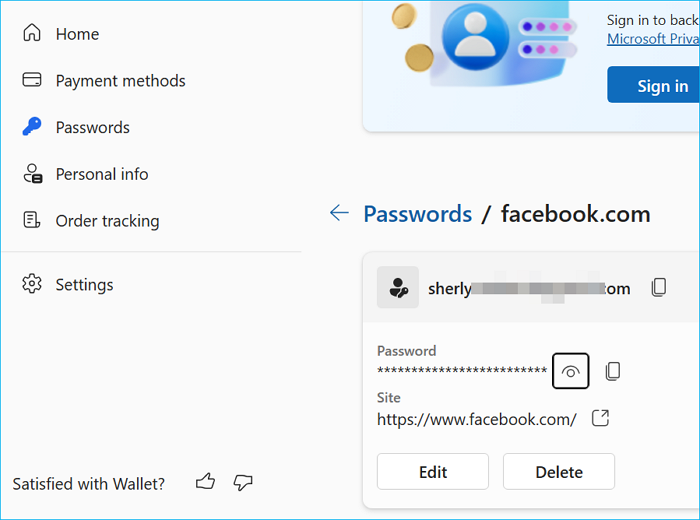
Compartilhe este artigo com mais usuários que estão tentando encontrar a senha salva no Microsoft Edge.
Guia 2. Visualize uma senha salva no Microsoft Edge no Android
Visualizar senhas salvas em um dispositivo Android no aplicativo Microsoft Edge também é simples. Siga esses passos:
Passo 1. Abra o aplicativo Edge em seu dispositivo Android. Toque em três (traços) no canto inferior direito.
Passo 2. Toque em "Configurações" nas opções exibidas.
Passo 3. Toque em “Contas”.
Passo 4. Selecione “Senhas”.
Etapa 5. Toque no site do qual deseja visualizar a senha.
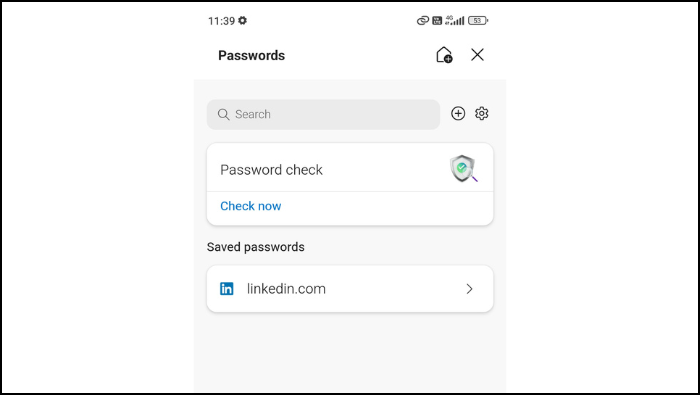
Etapa 6. Toque no botão de olho.
Etapa 7. O Edge solicitará que você insira a credencial de bloqueio de tela do seu dispositivo (PIN, padrão ou senha) para autenticar. Digite-o para revelar a senha salva do site correspondente.
Guia 3. Visualize uma senha salva no Microsoft Edge no Mac
Para usuários de Mac, veja como visualizar as senhas salvas no Edge:
Passo 1. Abra o Microsoft Edge no seu Mac.
Passo 2. Clique nos três pontos no canto superior direito do Microsoft Edge.
Etapa 3. Selecione "Configurações" no menu suspenso.
Passo 4. Role para baixo e clique em “Senhas” na seção “Perfis”.
Etapa 5. Selecione o site do qual deseja visualizar a senha.
Passo 6. Clique no ícone de olho próximo ao campo de senha.
Passo 7. Digite sua senha de login do Mac ou use o Touch ID para autenticar e revelar a senha salva para o site correspondente.
Recursos do Gerenciador de carteira/senha do Microsoft Edge:
- Preenchimento automático: o Edge Wallet preenche automaticamente suas credenciais salvas sempre que você visita um site familiar.
- Gerenciamento de senhas: gere senhas fortes e exclusivas para cada site e armazene-as com segurança na Edge Wallet.
- Sincronizar senhas: acesse suas senhas salvas perfeitamente em todos os seus dispositivos, esteja você usando o Edge no seu PC, telefone Android ou Mac.
- Segurança: Fornece segurança robusta para manter suas senhas seguras e protegidas.
Conclusão
O gerenciador de senhas integrado do Microsoft Edge, Wallet, simplifica o gerenciamento de senhas com recursos como preenchimento automático, sincronização de senhas e segurança robusta. Este guia aborda dois métodos para visualizar senhas salvas no Edge: usar o EaseUS Key Finder para uma solução simples e eficiente e acessar manualmente as senhas no Edge em vários dispositivos. Ambos os métodos garantem acesso fácil e seguro às credenciais de login.
Para uma opção mais eficiente e amigável para iniciantes, considere usar o EaseUS Key Finder, uma ferramenta poderosa que pode visualizar e gerenciar senhas em vários navegadores. Baixe o EaseUS Key Finder para gerenciamento de senhas descomplicado em todos os navegadores, como visualizar senhas salvas no Chrome /Firefox.
Perguntas frequentes sobre como ver senhas salvas no Microsoft Edge
Tem mais dúvidas sobre como ver senhas salvas no Microsoft Edge? Confira as perguntas frequentes abaixo para obter mais detalhes.
1. Como posso tornar minha senha visível no Edge?
- Inicie o Microsoft Edge.
- Clique no ícone do menu de três pontos no canto superior direito.
- Navegue até “Configurações” > “Perfis” > “Senhas”.
- Clique na senha que deseja visualizar e, em seguida, clique no ícone de olho.
- Insira as credenciais de login do seu dispositivo para criar a senha.
2. Como posso ver as senhas salvas no Edge no meu Android?
- Inicie o aplicativo Edge em seu Android.
- Toque no menu de três pontos no canto inferior direito.
- Navegue até “Configurações” > “Contas” > “Senhas”.
- Toque no site que deseja visualizar e, em seguida, toque no ícone de olho.
- Digite a credencial de bloqueio de tela do seu dispositivo para ver a senha.
3. É seguro armazenar senhas no Edge?
O Microsoft Edge usa criptografia forte para proteger as senhas salvas na Microsoft Wallet. Além disso, você precisará inserir a senha da sua conta de usuário do Windows (ou credenciais de login do Mac) antes de revelar qualquer informação de senha salva.
Atualizado por Leonardo
"Obrigado por ler meus artigos, queridos leitores. Sempre me dá uma grande sensação de realização quando meus escritos realmente ajudam. Espero que gostem de sua estadia no EaseUS e tenham um bom dia."
Artigos relacionados
-
Como encontrar facilmente o número de série do Adobe Acrobat
![author icon]() Leonardo 2024/09/19
Leonardo 2024/09/19 -
Sete Maneiras de Encontrar Chave do Produto do Windows 7? [Guia 2025]
![author icon]() Leonardo 2025/01/02
Leonardo 2025/01/02 -
O que acontece se eu perder minhas chaves de produto? Posso recuperá-los? [Guia completo de 2025]
![author icon]() Leonardo 2025/01/02
Leonardo 2025/01/02 -
Como encontrar a chave do produto Windows Server 2019 usando o PowerShell como um especialista
![author icon]() Leonardo 2024/09/19
Leonardo 2024/09/19
Sobre EaseUS Key Finder
O EaseUS Key Finder pode recuperar chaves de produto do sistema Windows, recuperar chaves de produto Adobe e Office e dos outros programas.
Revisão de produto
